iPhone startet immer neu?
Mit iOS System Reparaturtool iMyfone Fixppo können Sie iPhone Abstürze & Ausfälle ohne Datenverlust ganz einfach zu Hause reparieren.
"iPhone stürzt immer ab und startet direkt neu iOS 17/18. Den Trick mit dem erzwungenen Neustart habe ich bereits probiert, leider ohne Erfolg. Was kann ich tun?"
Das iPhone startet immer neu ist ein Problem, über das viele Apple-Benutzer berichten. In diesem Artikel erfahren Sie, wie Sie das Problem lösen können, wenn das iPhone stürzt ab und startet neu.

Inhaltsverzeichnis [Ausblenden]
- Warum das iPhone startet immer neu?
- 3 Effektive Lösungen für iPhone stürzt ab und startet neu
- 1. Ein-Klick-Reparatur vom iPhone geht immer an und aus [Ohne Datenverlust]
- 2. iPhone startet ständig neu mit DFU-Modus wiederherstellen [Datenverlust]
- 3. iPhone geht an und aus? Zum Apple Store gehen [Datenverlust kann auftreten]
- 4 allgemeine Tipps für iPhone schaltet sich aus und wieder ein
- 1. Entfernen Sie die SIM-Karte
- 2. Aktualisieren Sie die Software auf die neueste Version
- 3. iPhone zurücksetzen
- 4. Neustart des iPhone erzwingen
- FAQ für iPhone schaltet sich immer aus und wieder ein
Warum das iPhone startet immer neu?
Wenn das iPhone stürzt ab und startet neu iOS 17/18, kann das folgende Ursachen haben:
- Die Batterien sind gealtert oder beschädigt
- Die iPhone-Hardware (z. B. Hauptplatine oder Komponenten) ist defekt
- iOS System Update Fehler
- Einige Apps sind nicht mit dem System kompatibel
- iPhone schaltet sich immer aus nach Jailbreak
- iPhone startet immer neu nach Wasserschaden oder Displaywechsel
- iPhone startet immer wieder neu, weil der Speicher voll ist
Im Allgemeinen gibt es zwei Situationen.
- iPhone schaltet sich aus und wieder ein: Es bleibt nach dem Einschalten auf dem weißen Apfel stehen, fährt dann automatisch herunter und schaltet sich wieder ein. Dieser Vorgang wiederholt sich mit dem Apple-Logo.
- iPhone stürzt ab und startet neu: Im Allgemeinen kann es normal verwendet werden, aber das iPhone startet immer neu.
Die Kombination der verschiedenen Szenarien der automatischen iPhone Neustart oben erwähnt, haben wir wirksame Lösungen und allgemeine Methoden in vorbereitet, bitte weiter unten zu sehen.
3 Effektive Lösungen für iPhone stürzt ab und startet neu
Wenn iPhone startet immer wieder neu und fährt nicht mehr hoch, ist dies in der Regel auf einen beschädigten Akku oder eine defekte Hauptplatine des Telefons zurückzuführen. Es gibt 3 Möglichkeiten, wie Sie das Problem beheben können. Jede Methode hat ihre eigenen Vor- und Nachteile, so dass Sie die richtige Lösung für Ihr iPhone nach Ihren Bedürfnissen wählen können.
1. Ein-Klick-Reparatur vom iPhone geht immer an und aus [Ohne Datenverlust]
Wenn das iOS-System nicht vollständig aktualisiert wurde oder es einen Fehler im Upgrade-Prozess gibt, der dieses Problem verursacht hat, gibt es einen effektiven Weg, den unendlichen Neustart des iPhones zu beheben - verwenden Sie iMyFone Fixppo iOS System Reparatur Tool.
Es ist eine effiziente Drittanbieter-Software, die helfen kann, verschiedene iOS-Systemprobleme zu lösen. Es bietet drei Reparatur-Modi, um iPhone startet immer neu zu beenden, unter denen der Standard-Modus keinen Datenverlust im Gerät verursacht, so ist es sehr beliebt bei den Nutzern.
Hauptmerkmale von iMyFone Fixppo:
- Es kann das Problem "iPhone geht ständig aus und wieder an" ohne Datenverlust in 3 Minuten beheben.
- Windows- und Mac-Versionen werden unterstützt, und es ist mit allen iOS-Versionen kompatibel, einschließlich iOS 17/18 und iPhone 16/15/14/iPad/iPod touch.
- Es kann mehr als 150 iOS/iPadOS-Probleme beheben, wie z.B. Geführter Zugriff lässt sich nicht beenden, iPhone Hotspot fehlgeschlagen, iPhone/iPad hängt in bootschleife usw.
- 100% sicher und einfach zu bedienen, kein technisches Wissen ist erforderlich, um das iPhone Neustart Prozess zu beheben.
Hier sind die detaillierten Schritte zur Behebung des ständigen Neustarts des iPhone:
Schritt 1: Laden Sie das Programm herunter
Laden Sie iMyFone Fixppo, ein iOS-Systemreparaturprogramm, herunter, installieren Sie es und verbinden Sie Ihr iPhone mit dem Computer. Wählen Sie den "Apple System-Reparatur > Standardmodus".

Schritt 2: iPhone in den Wiederherstellungsmodus versetzen
Folgen Sie den Aufforderungen, um das iPhone in den Wiederherstellungsmodus zu versetzen. Nachdem Sie erfolgreich in den Wiederherstellungsmodus gewechselt sind, warten Sie, bis Fixppo das iPhone erkennt.

Schritt 3: Laden Sie die neueste Firmware herunter
Das Programm zeigt dann automatisch die entsprechende Firmware auf Ihrem Computer an. Klicken Sie einfach auf die Schaltfläche "Herunterladen".

Schritt 4: Reparieren Sie das iPhone, das immer wieder neu startet
Klicken Sie dann auf die Schaltfläche "Start". Starten Sie nach Abschluss des Prozesses neu, um zu überprüfen, ob das Problem des automatischen Neustarts des iPhone gelöst wurde.

Videoanleitung zur Behebung vom iPhone stürzt ab und startet neu iOS 17/18.
2. iPhone startet ständig neu mit DFU-Modus wiederherstellen [Datenverlust]
Nachdem Sie das iPhone in den DFU-Modus versetzt haben, kann auch das Flashen mit iTunes das Problem lösen, dass iPhone stürzt ständig ab und startet neu. Allerdings werden bei dieser Methode alle Daten und Einstellungen auf dem iPhone gelöscht.
Bitte überprüfen Sie dies vor dem Vorgang und erstellen Sie ein vollständiges Backup Ihrer Daten.
Nachfolgend finden Sie die genaue Funktionsweise:
Schritt 1: Öffnen Sie die neueste Version von iTunes auf dem Computer, schließen Sie das USB-Kabel an den Computer an und trennen Sie vorübergehend die Verbindung zum Telefon.
Schritt 2: Versetzen Sie das iPhone, das ständig neu startet, je nach Modell wie folgt in den DFU-Modus.
Schritte
iPhone X und höher: Drücken Sie einmal die Taste zum Erhöhen der Lautstärke, dann noch einmal die Taste zum Verringern der Lautstärke und halten Sie dann die Einschalttaste gedrückt, bis das iPhone gezwungen ist, sich auszuschalten und der Bildschirm schwarz wird, und halten Sie dann gleichzeitig die Taste zum Verringern der Lautstärke etwa fünf Sekunden lang gedrückt. Lassen Sie nun den Einschaltknopf los und halten Sie die Taste zum Verringern der Lautstärke für etwa zehn Sekunden gedrückt, um den DFU-Modus zu aktivieren.
iPhone 8/8 Plus: Halten Sie den Einschaltknopf fünf Sekunden lang gedrückt und drücken Sie dann gleichzeitig die Lautstärketaste nach unten für etwa zehn Sekunden. Lassen Sie dann den Einschaltknopf los und halten Sie die Lautstärketaste nach unten gedrückt, bis die Oberfläche des DFU-Modus erscheint.
iPhone 7/7 Plus: Halten Sie die Seitentaste und die Leiser-Taste gleichzeitig etwa zehn Sekunden lang gedrückt. Lassen Sie dann die Seitentaste los und halten Sie die Taste zum Verringern der Lautstärke noch etwa fünf Sekunden lang gedrückt, um den DFU-Modus zu aktivieren.
iPhone 6 oder früher: Halten Sie die seitliche oder obere Taste und die Home-Taste gleichzeitig etwa zehn Sekunden lang gedrückt, lassen Sie dann die seitliche oder obere Taste los und halten Sie die Home-Taste gedrückt, bis der DFU-Modus erscheint.
Schritt 3: Versetzen Sie das iPhone in den DFU-Modus, schließen Sie es an den USB-Port an und verbinden Sie es erfolgreich mit dem Computer iTunes.
Zu diesem Zeitpunkt wird angezeigt: "iTunes hat ein iPhone im Wiederherstellungsmodus erkannt. Bevor Sie es mit iTunes verwenden können, müssen Sie dieses iPhone erst wiederherstellen." , klicken Sie auf "OK".
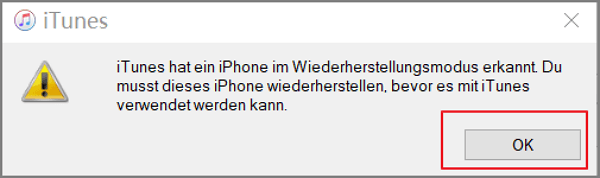
Schritt 4: Dann werden Sie von iTunes aufgefordert, die Wiederherstellung Ihres iPhone auf die Werkseinstellungen zu bestätigen. Klicken Sie bitte auf "Wiederherstellen".
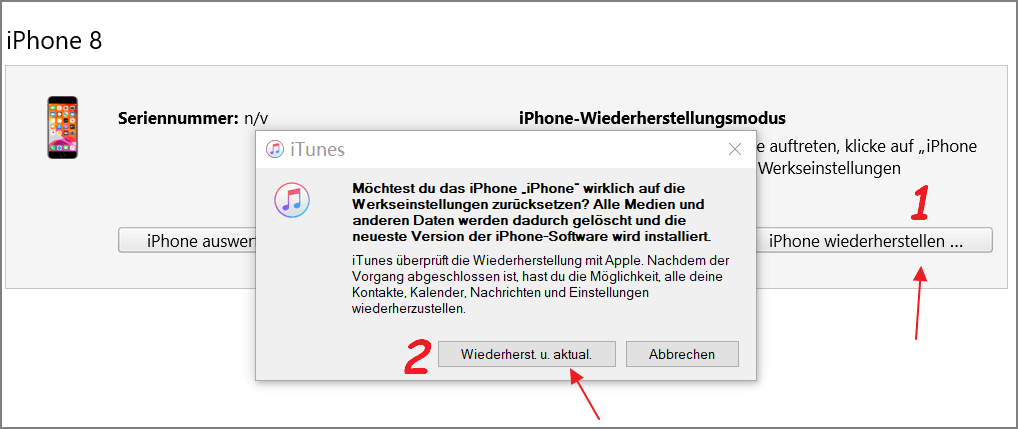
Schritt 5: Warten Sie, bis iTunes das iPhone wiederhergestellt hat. Während des Vorgangs werden alle Daten auf dem iPhone gelöscht und das iPhone wird immer wieder neu gestartet.
Nachdem der Fortschrittsbalken beendet ist, erscheint das folgende Fenster, das anzeigt, dass das iPhone auf die Werkseinstellungen zurückgesetzt wurde. Klicken Sie auf "OK".
Schritt 6: Das iPhone startet automatisch neu und ruft die Einstellungsoberfläche auf. Nachdem Sie die iPhone-Einstellungen Schritt für Schritt gemäß den Anweisungen vorgenommen haben, überprüfen Sie, ob das Problem, dass das iPhone immer wieder neu startet, behoben wurde.
3. iPhone geht an und aus? Zum Apple Store gehen
Wenn alle oben genannten Methoden fehlschlagen und das iPhone 15/14/13/12/11/X/XS/SE immer wieder neu startet, kann dies auf ein Problem mit der eigenen Hardware zurückzuführen sein.
Vor allem, wenn das Telefon viele Jahre lang benutzt wurde, nimmt auch der Zustand der Batterie ab, und der Rückgang der Batterielebensdauer führt leicht dazu, dass sich das iPhone selbst neu startet. Zu diesem Zeitpunkt kann das Telefon nur zur Fehlerbehebung an das Apple-Reparaturzentrum geschickt werden.
Sie können sich an das Apple Support Center wenden, um einen Termin zu vereinbaren, oder Sie können sich direkt an das Offline-Reparaturzentrum wenden, um das Problem, dass das iPhone geht ständig an und aus, schnell zu lösen. Es wird empfohlen, die Daten Ihres iPhones zu sichern, bevor Sie es zur Reparatur einsenden.

4 Lösungen für iPhone stürzt ständig ab und startet neu
Gelegentlich iPhone 15/14/13/12/11/X stürzt ab und startet neu, wenn die Hälfte des iPhones benutzt wird. Dies kann durch eine inkompatible Version der App oder einen Jailbreak verursacht werden. Im Folgenden stellen wir Ihnen 4 grundlegende Methoden vor, um das Problem des automatischen Neustarts des iPhones zu lösen.
1. Entfernen Sie die SIM-Karte
Das Entfernen der SIM-Karte aus dem Gerät kann den Stromzyklus des iPhones unterbrechen.
Wenn das iPhone Probleme mit der Verbindung zum Netzwerk hat, bleibt es manchmal in einem seltsamen unendlichen Neustart stecken.
Um dies zu beheben, nehmen Sie Ihre SIM-Karte aus dem Kartensteckplatz des Telefons.
Nachdem Sie eine Weile gewartet haben, setzen Sie die Karte wieder ein und starten Sie das iPhone erneut, um zu prüfen, ob das Problem iPhone fährt hoch und runter gelöst ist.
Wenn es dann immer noch nicht funktioniert, müssen Sie das iPhone mit iTunes wiederherstellen oder die SIM-Karte zum Netzbetreiber bringen, um sie austauschen zu lassen.

2. Aktualisieren Sie die Software auf die neueste Version
Manchmal kann das Aktualisieren von Apps helfen, einige iPhone-Neustart-Probleme zu lösen, die durch veraltete Software verursacht werden.
Wenn Sie jedoch feststellen, dass sich das iPhone selbst neu startet, gilt dieser Tipp nicht, da Sie das Gerät dann möglicherweise überhaupt nicht mehr verwenden können.
Sie können auch Ihre häufig verwendeten Apps von Zeit zu Zeit aktualisieren, um zu vermeiden, dass sich das iPhone aus diesem Grund in Zukunft wieder selbst neu startet.
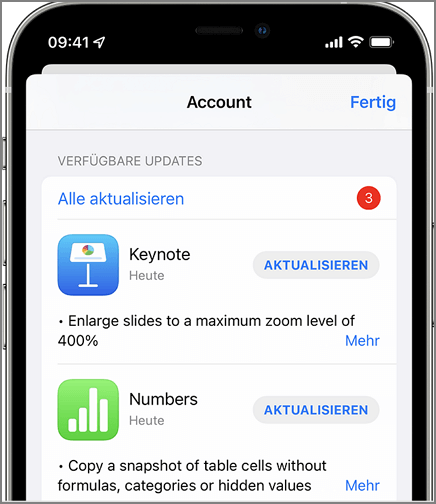
Wenn Ihr iOS-Betriebssystem nicht auf dem neuesten Stand ist, können außerdem einige Apps nicht verwendet werden. Zu diesem Zeitpunkt können Sie auch das iOS-System aktualisieren, um zu versuchen, das Problem des automatischen Einschaltens des iPhone nach dem Herunterfahren zu lösen.
3. iPhone zurücksetzen
Dies ist eine gängige Methode, um den automatischen Neustart des iPhone zu beheben. Manchmal können falsche Einstellungen dazu führen, dass das iPhone ohne Grund neu startet. Das Löschen aller Inhalte und Einstellungen kann das Problem lösen.
Bitte beachten Sie, dass diese Methode für gelegentliche oder abrupte Neustarts des iPhone geeignet ist. Wenn Sie in einer Schleife feststecken, in der das iPhone ständig neu gestartet wird, kann diese Methode nicht verwendet werden.
Schritte: Öffnen Sie "Einstellungen" > "Allgemein" > "Zurücksetzen" und wählen Sie "Alle Einstellungen zurücksetzen".
Nach Eingabe des Kennworts für die Bildschirmsperre löscht das iPhone alle Einstellungen, wartet auf den Neustart und stellt das Telefon dann wieder entsprechend den Nutzungsgewohnheiten ein.
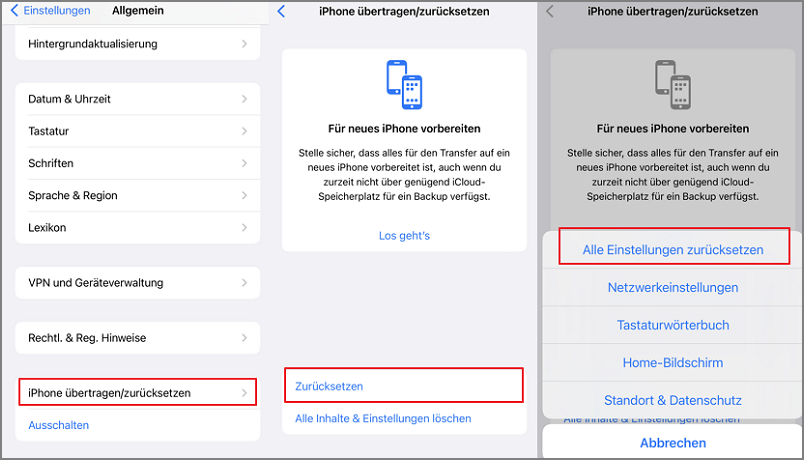
4. Neustart des iPhone erzwingen
Bei vielen Problemen ist ein erzwungener Neustart ein sehr wirksames Mittel. Sie können diese Methode ausprobieren, um zu sehen, ob das Problem "iPhone schaltet sich immer aus" weiterhin besteht.
Schritte
iPhone 6s oder iPhone SE (1. Generation): Halten Sie die Sleep/Wake-Taste und die Home-Taste gleichzeitig gedrückt und lassen Sie sie los, sobald das Apple-Logo erscheint.
iPhone 7/7 Plus: Halten Sie die Lautstärketaste nach unten und die Sleep/Wake-Taste gleichzeitig gedrückt und lassen Sie sie los, nachdem das Apple-Logo erscheint.
iPhone 8/SE (2. Generation)/X/XS/XR/11/12/13/14/15/16: Drücken Sie die Lautstärketaste nach oben, dann die Lautstärketaste nach unten und schließlich halten Sie die Einschalttaste und gedrückt , bis Sie das Apple-Logo sehen.
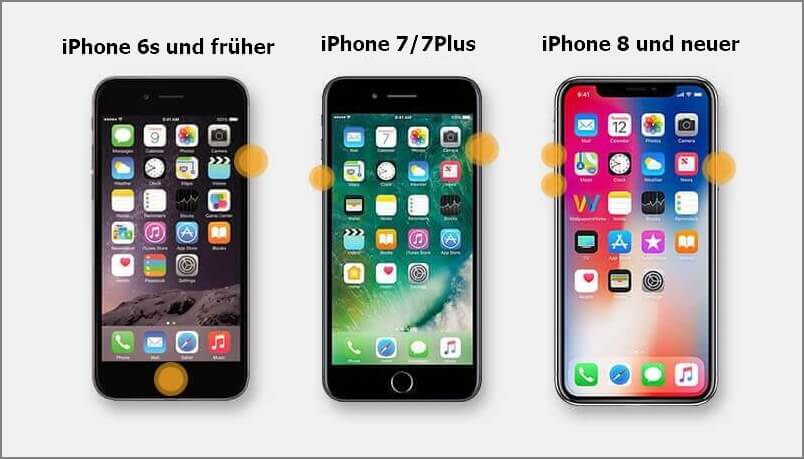
Wenn Sie Frage zu erzwungenem Neustart des iPhone haben, können Sie sich auch das folgende Video ansehen, um die detaillierten Schritte zu erfahren.
FAQ für iPhone schaltet sich immer aus und wieder ein
1 Warum schaltet sich mein iPhone immer aus?
Einer der Gründe, warum Ihr iPhone immer wieder abstürzt, ist, dass die Batterie nicht funktioniert. Wenn die Leistung nicht ausreicht, um den Bedarf zu decken, schaltet sich das iPhone automatisch ab, um weitere Schäden an der Batterie zu verhindern. Wenn Ihr iPhone immer wieder neu startet, weil die Batterien gealtert oder beschädigt sind, sollten Sie die Batterie Ihres iPhones austauschen.
2 Wie viel kostet der Austausch der iPhone-Batterie?
So kostet der Batteriewechsel für das iPhone X, iPhone XS (Max), iPhone XR, iPhone 11 (Pro Max), iPhone 12 (Pro Max/Mini) und iPhone 13 (Pro Max/Mini) jetzt 87,09 Euro, nachdem dieses Angebot zuvor nur 75 Euro kostete. Für die älteren Modelle wie das iPhone 8 kostet der Austausch weiterhin 55 Euro.
Eine andere Möglichkeit, das Problem zu lösen, ohne die Batterie zu ersetzen, ist die Verwendung des iOS-Reparaturprogramms iMyFone Fixppo. Es kann nicht nur das Problem des ständigen Neustarts des iPhones lösen, sondern gleichzeitig auch andere iOS-Probleme auf Ihrem iPhone beheben.
3 Was ist der DFU-Modus des iPhone?
Der DFU-Modus ist die gründlichste Methode, die Sie zur Wiederherstellung Ihres iPhone verwenden können. DFU steht für Device Firmware Update. Er ist sinnvoll, wenn ein regulärer Reset Ihres iPhones über iTunes nicht mehr möglich ist oder Sie einen Jailbreak installieren möchten.
4 Was tun, wenn Was tun wenn iPhone die ganze Zeit an und aus geht?
Wenn iPhone schaltet sich immer aus, können Sie Ihr iPhone zwangsweise neu starten, es schnell herunterfahren lassen und dann neu starten. Oder Sie können Ihr iPhone über iTunes wiederherstellen (erstellen Sie vorher ein Backup). Wenn diese Methode nicht funktioniert, empfehlen wir Ihnen auch die Verwendung von iOS-Reparaturprogramms iMyFone Fixppo, um die iOS-Systemprobleme auf Ihrem iPhone effektiv zu lösen.
Fazit
Dies sind die 7 Lösungen für das Problem "iPhone startet immer neu". Sie können versuchen, das Problem des automatischen Einschaltens des iPhone zu beheben.
Wir denken, dass es am effektivsten ist, iMyFone Fixppo iOS-Systemreparaturtool direkt zu verwenden, um verschiedene iPhone-Probleme schnell zu beseitigen. Die Bedienung ist einfach und es gibt keinen Datenverlust. Kommen Sie zu versuchen, das Problem der iPhone ständig neu starten kostenlos zu lösen!


